Rumah >Tutorial sistem >Siri Windows >Tutorial tentang cara membuka sambungan desktop jauh dalam WIN10
Tutorial tentang cara membuka sambungan desktop jauh dalam WIN10
- 王林ke hadapan
- 2024-03-27 10:56:051092semak imbas
editor php Strawberry mengajar anda cara membuka sambungan desktop jauh pada WIN10. Sambungan Desktop Jauh ialah cara mudah untuk anda mengakses komputer lain dari lokasi terpencil. Dalam WIN10, buka tetapan, pilih "Sistem" - "Desktop Jauh" untuk mendayakan fungsi desktop jauh. Kemudian tetapkan pilihan sambungan desktop jauh, termasuk membenarkan sambungan jauh dan menetapkan kebenaran pengguna. Akhir sekali, hanya gunakan aplikasi desktop jauh pada komputer lain untuk menyambung ke komputer sasaran. Dengan langkah mudah ini, anda boleh menyambung ke desktop jauh WIN10 dengan mudah.
1 Pada desktop sistem WIN10, klik item menu [Start/Windows Accessories].
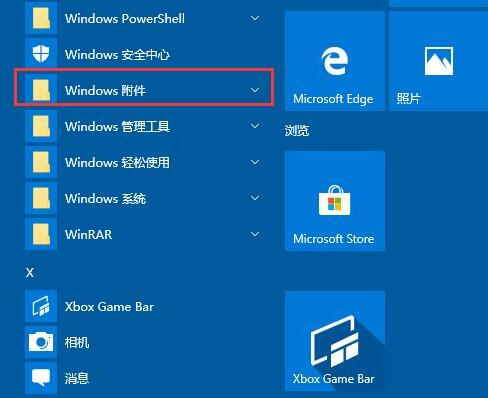
2 Dalam menu aksesori Windows yang dikembangkan, klik item menu [Sambungan Desktop Jauh].
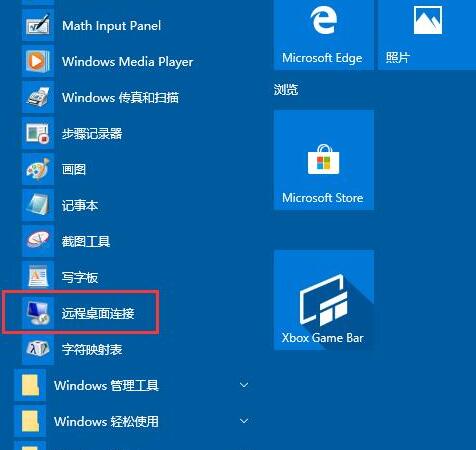
3. Kini anda boleh membuka tetingkap sambungan desktop jauh sistem WIN10.
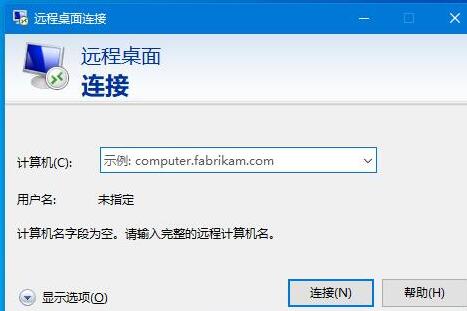
Kaedah 2:
1 Kita juga boleh klik kanan butang Mula pada desktop Windows 10 dan klik item menu [Run] dalam menu timbul.
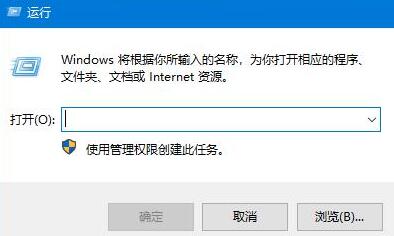
2 Dalam tetingkap jalankan WIN10 yang dibuka, masukkan arahan mstsc dan klik butang OK.
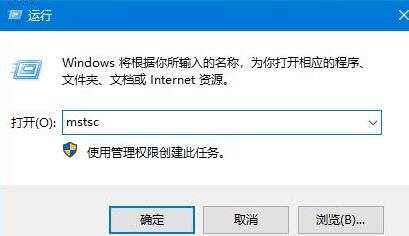
3. Anda juga boleh membuka tetingkap sambungan desktop jauh sistem WIN10.
Kaedah 3:
1 Klik butang carian (Cortana) dalam bar tugas.
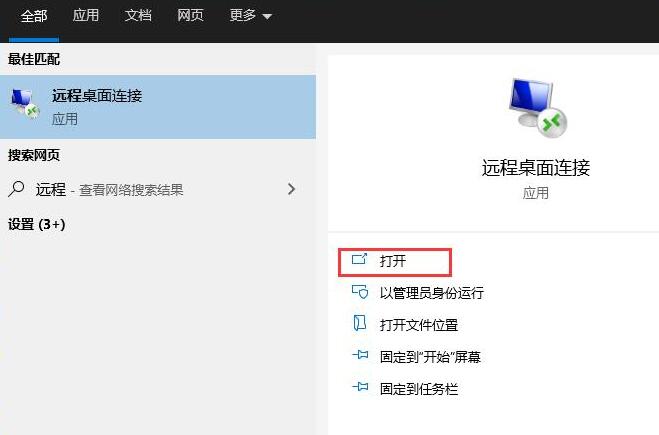
2. Masukkan alat kawalan jauh, dan sambungan desktop jauh akan muncul.
Atas ialah kandungan terperinci Tutorial tentang cara membuka sambungan desktop jauh dalam WIN10. Untuk maklumat lanjut, sila ikut artikel berkaitan lain di laman web China PHP!

